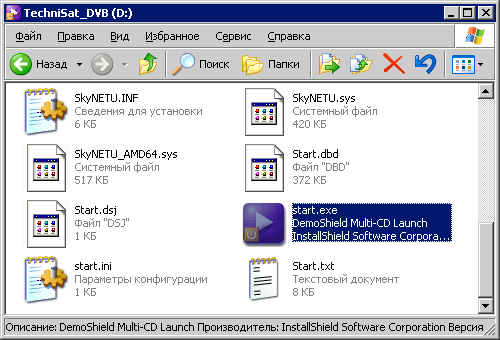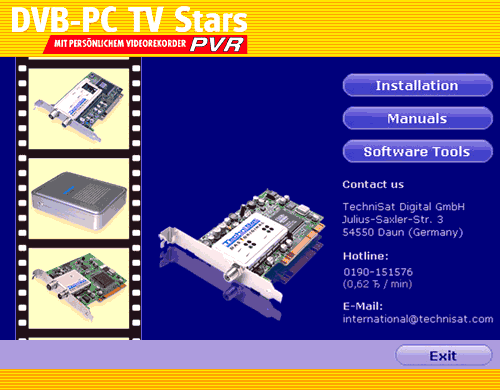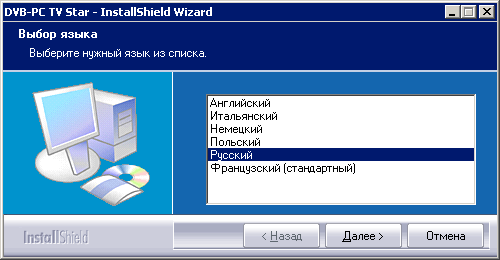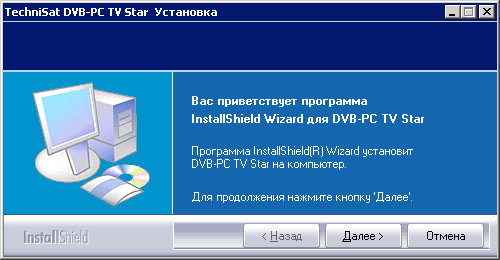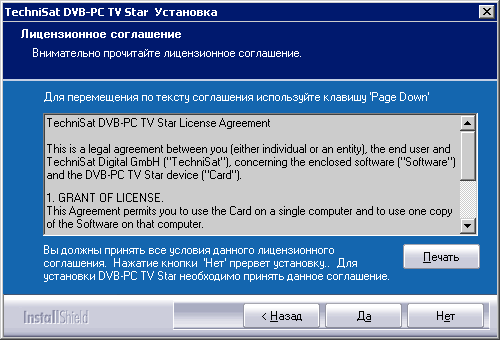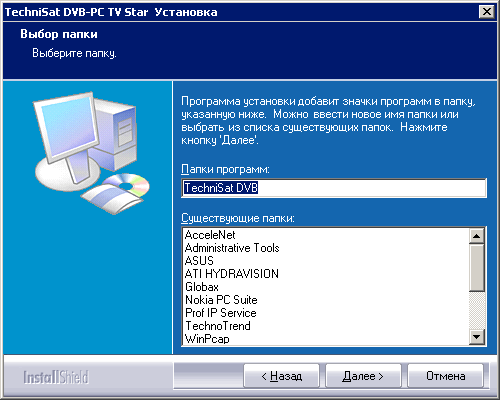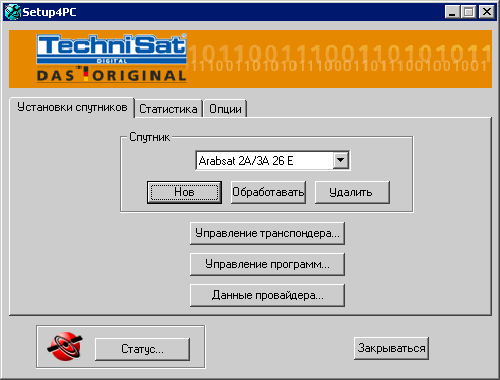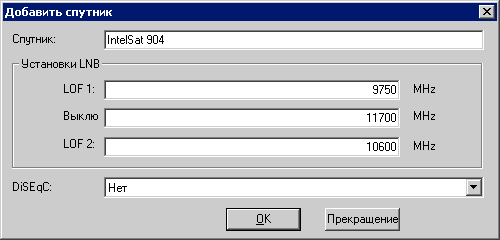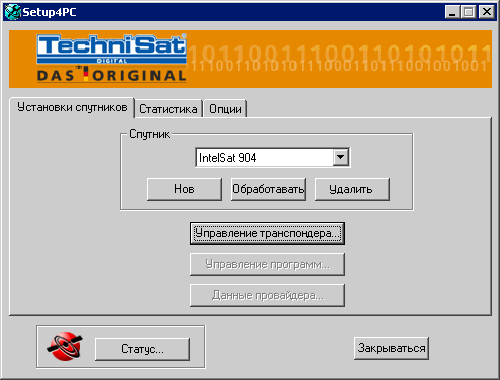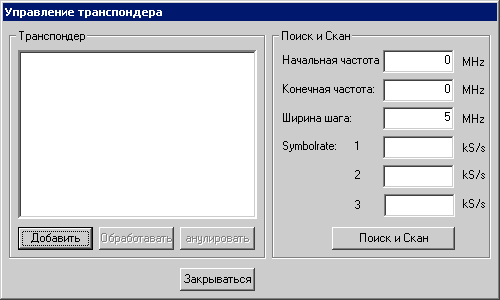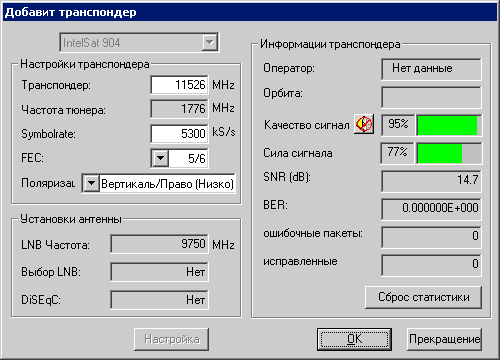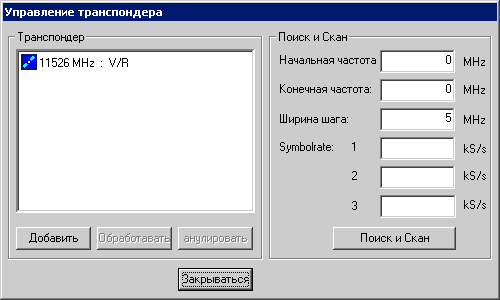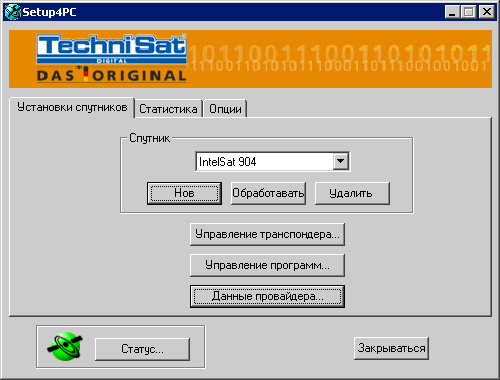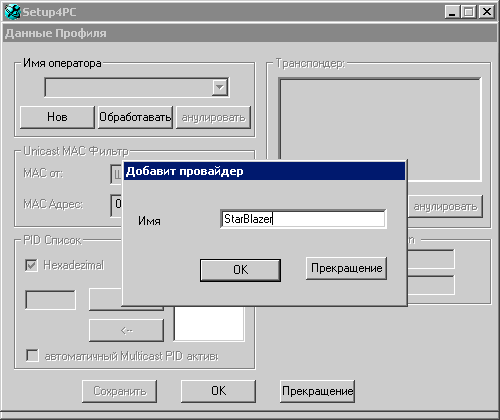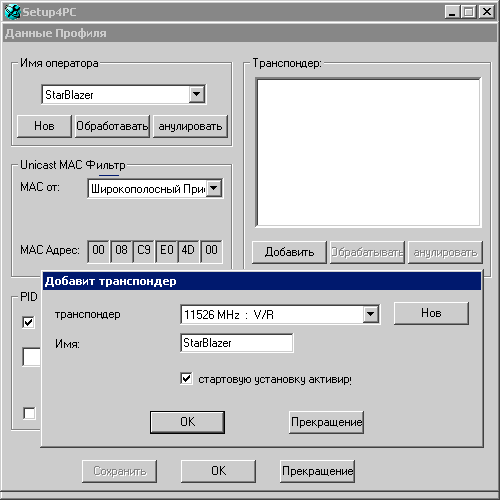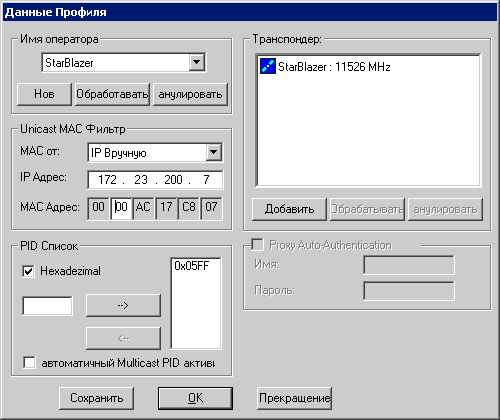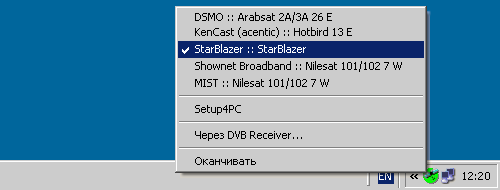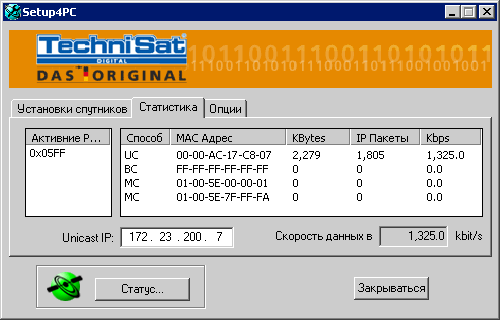Установка и настройка платы TechniSat SkyStar S2
Спутниковый приемник SkyStar S2 выполнен в виде платы формата PCI, устанавливается в свободный PCI слот компьютера, антенный кабель подключается к разъему F-типа, обозначенному RF IN. Выключите компьютер, установите плату в слот PCI, подключите антенный кабель, включите компьютер. Система сообщит Вам об обнаружении нового оборудования и предложит выполнить установку драйверов. Откажитесь от установки, нажав Отмена. Вставьте диск, поставляемый с платой, в привод CD/DVD. Программа установки должна запуститься автоматически. Если установка не запустилась автоматически, то откройте содержимое диска и запустите программу Start.
В окне установки программы нажмите Installation.
В открывшемся окне выберите язык установки, нажмите Далее.
Если в процессе установки драйверов SkyStar S2 система выведет предупреждение о том, что устанавливаемое программное обеспечение не прошло тестирование на совместимость, нажимайте кнопку Продолжить. После завершения установки драйверов Вам будет предложено установить программное обеспечение DVB-PC TV Star. Нажмите Далее.
Вам будет предложено прочесть лицензионное соглашение (на английском языке) и согласиться с ним.
Внимательно прочитайте лицензионное соглашение и подтвердите свое согласие, нажав Да. В следующем окне оставьте путь для установки программы, предложенный по умолчанию, или введите свой. Нажмите Далее.
Выберите название группы, которая будет создана в меню Пуск и нажмите Далее.
После завершения установки необходимо перезагрузить компьютер. Нажмите Готово для завершения установки и перезапуска.
После перезапуска в "системном трее" в правом нижнем углу экрана появится красный символ программы Server4PC.
Дважды щелкните на символе Server4PC – откроется окно программы настройки Setup4PC.
Нажмите кнопку Новый (Нов) в поле Спутник и введите название того спутника, через который Вы принимаете услуги StarBlazer.
Если Вы используете универсальный телевизионный конвертер Ku-диапазона, то оставьте Установки LNB по умолчанию. Если Вы используете другой конвертер Ku-диапазона с линейной поляризацией, то введите частоту его гетеродина в соответствующие поля. Нажмите ОК. Теперь нажмите кнопку Управление транспондера для настройки параметров сигнала.
В открывшемся окне нажмите Добавить под полем Транспондер.
В строке Транспондер введите частоту несущей StarBlazer, которую Вы можете посмотреть в регистрационном письме или в Личном кабинете. В полях Symbolrate, FEC и Поляризация введите параметры несущей StarBlazer, которые доступны в регистрационном письме и Личном кабинете. Нажмите Настройка.
Если все настройки и подключения выполнены правильно, антенна нацелена в нужную точку и все оборудование работает, Вы увидите индикацию в полях Качество сигнала, Сила сигнала, SNR и BER. Добившись индикации сигнала, нажмите ОК. Убедитесь, что в поле Транспондер появилась новая запись и закройте окно Управление транспондера кнопкой Закрываться.
Убедитесь, что индикатор рядом с кнопкой Статус в окне Setup4PC стал зеленым – это означает, что сигнал со спутника "захвачен" и принимается. Нажмите кнопку Данные провайдера.
Введите имя оператора StarBlazer (нажмите Нов под полем Имя оператора), нажмите ОК.
Нажмите Добавить под полем Транспондер. Выберите в выпадающем списке Транспондер ранее настроенную несущую, введите имя StarBlazer, выберите ключ Стартовую установку активировать, нажмите ОК.
В поле PID список введите значение PID для услуг SB Hybrid, полученное в регистрационном письме или в Личном кабинете StarBlazer. Нажмите "стрелку вправо" (→). В регистрационном письме и личном кабинете присуствует также PID для услуги SB Media , его можно также добавить, если Вы хотите пользоваться Спутниковым кино StarBlazer. Обратите внимание: PID может вводиться как в “десятичном”, так и в “шестнадцатеричном” формате. Если Вы используете “шестнадцатеричный” формат, то отметьте поле Hexadecimal. Если используете десятичный формат – не отмечайте это поле. В поле Unicast MAC Фильтр выберите MAC от: IP вручную. В поле IP адрес введите IP-адрес StarBlazer, полученный в регистрационном письме или в Личном кабинете. Значения в поле MAC Адрес подставятся автоматически. Убедитесь в том, что второй байт MAC-адреса имеет значение 00. Нажмите ОК.
Нажмите правой кнопкой мышки на символ программы Sever4PC в "сиcтемном трее". В списке операторов выберите StarBlazer.
Теперь Вы можете запустить VPN-соединение со StarBlazer или подключение к Slonax 3G и пользоваться услугами спутникового Интернета. Дважды щелкнув по символу Server4PC в "системном трее" и выбрав в открывшемся окне закладку Статистика, Вы можете видеть информацию о прошедшем трафике и текущей скорости приема.
Смотрите также
|
Новости
24.10.2025 09.10.2025 16.09.2025 02.06.2025 07.05.2025 |